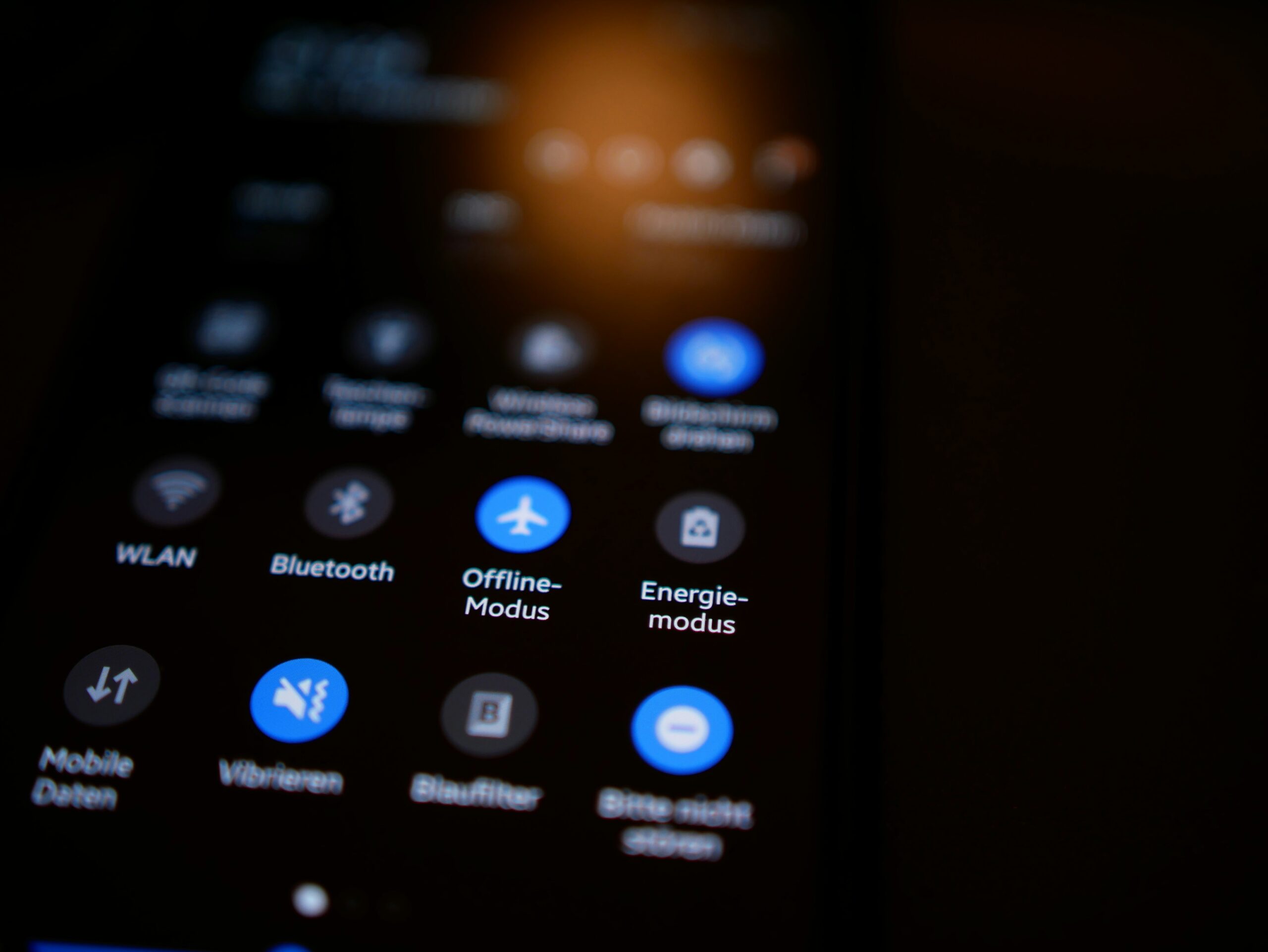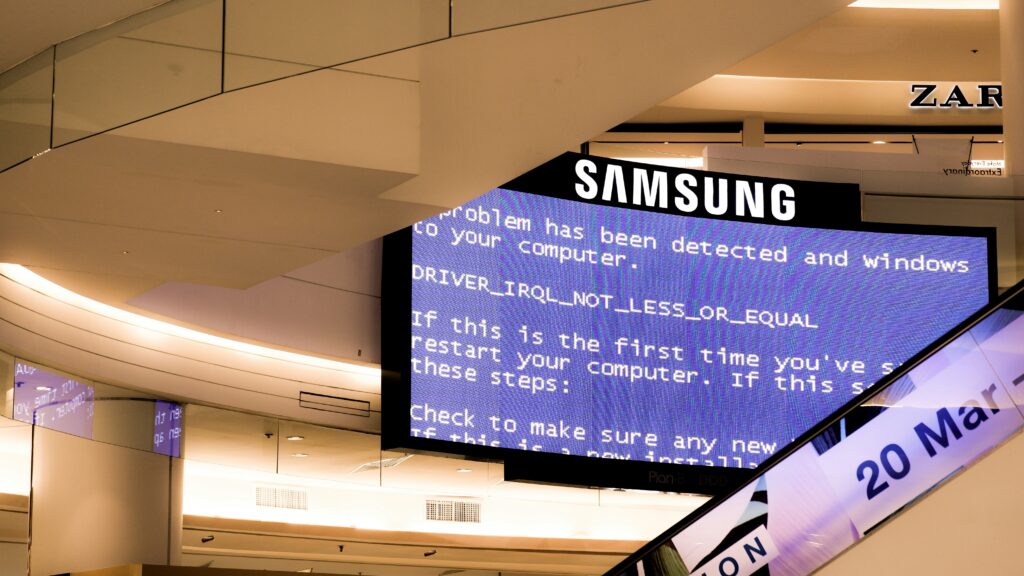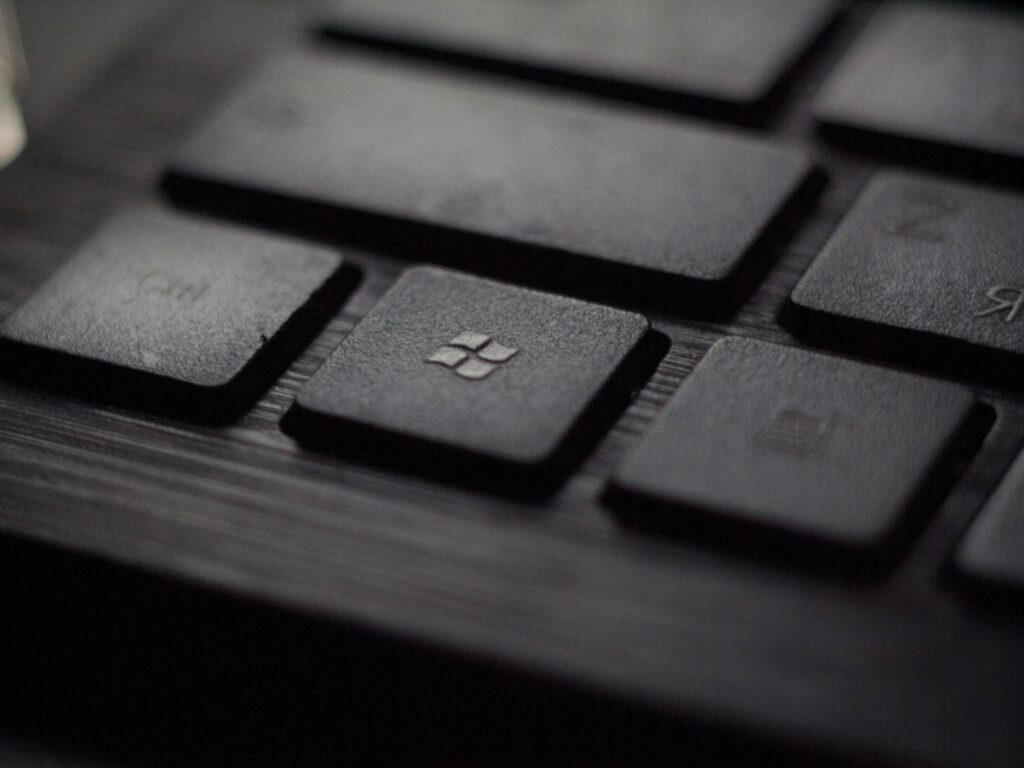#WiFi속도늘리기 #공유기설정 #무선인터넷 #인터넷최적화 #인터넷문제해결

“Wi-Fi가 왜 이렇게 느려?”
갑자기 인터넷이 느려져서 영상을 보거나 파일을 다운로드하는 데 시간이 오래 걸린 적 있으신가요?
Wi-Fi 속도가 느려지는 원인은 단순히 인터넷 제공업체의 문제만이 아닐 수 있습니다.
오늘은 Wi-Fi 속도가 느려지는 원인과 해결 방법을 단계별로 알아보겠습니다!
1. Wi-Fi 속도가 느려지는 주요 원인
1) 간섭 문제
- Wi-Fi는 무선 신호로 작동하므로 전자레인지, 무선 전화기, 이웃의 Wi-Fi 신호와 간섭이 생길 수 있습니다.
- 특히 2.4GHz 대역은 간섭에 민감합니다.
2) 공유기 위치 문제
- 공유기가 방 구석이나 벽 뒤에 숨겨져 있다면 신호가 약해질 수 있습니다.
- Wi-Fi 신호는 장애물(벽, 문)에 의해 약화됩니다.
3) 네트워크 과부하
- 하나의 Wi-Fi 네트워크에 너무 많은 디바이스가 연결되면 속도가 느려질 수 있습니다.
- 스트리밍, 다운로드, 게임 등 고대역폭 작업이 문제를 유발합니다.
4) 네트워크 설정 문제
- 오래된 펌웨어를 사용하는 공유기나 잘못된 네트워크 설정이 속도를 제한할 수 있습니다.
5) 인터넷 제공업체(ISP)의 속도 제한
- 사용 중인 요금제의 속도가 낮거나, 과도한 사용으로 인해 ISP가 속도를 제한할 수 있습니다.
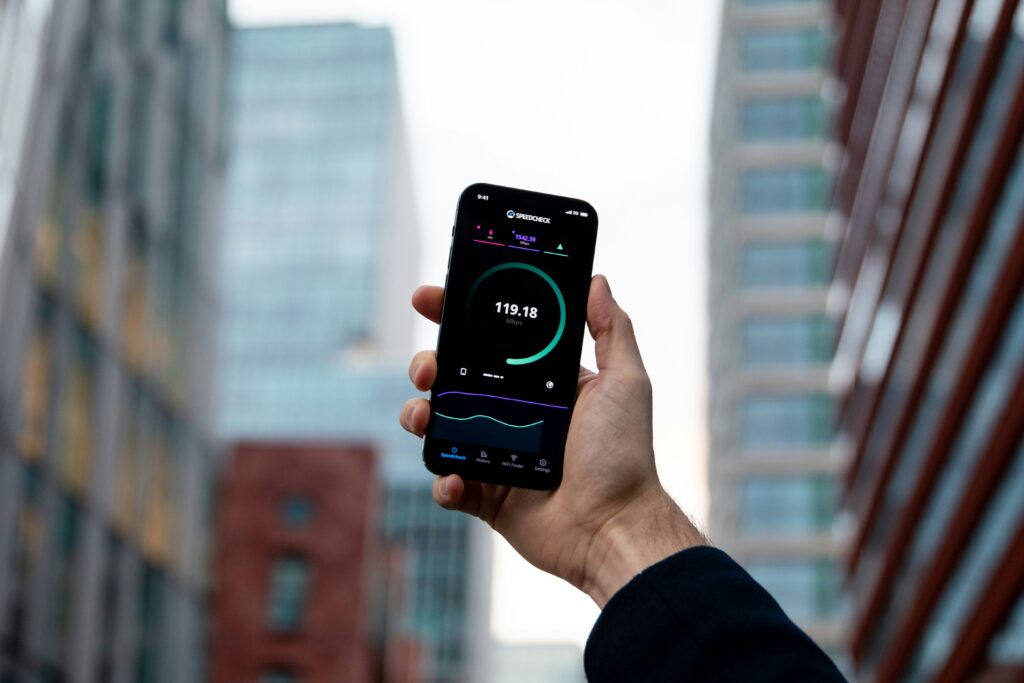
2. Wi-Fi 속도 느림 해결 방법
① 공유기의 위치를 최적화하세요
- 중앙에 배치:
- 집이나 사무실의 중앙에 공유기를 배치하세요.
- 장애물 제거:
- 공유기를 벽, 금속 물체, 전자기기에서 멀리 떨어뜨리세요.
- 공유기 높이 조정:
- 신호가 잘 퍼질 수 있도록 공유기를 바닥이 아닌 높은 곳에 두세요.
② 적절한 채널로 변경
Wi-Fi 신호가 너무 붐빈다면 채널을 변경해 보세요.
- 2.4GHz: 1, 6, 11번 채널이 가장 안정적.
- 5GHz: 간섭이 적고 빠르지만, 벽을 통과하기 어렵습니다.
설정 방법:
- 공유기 관리자 페이지에 접속 (IP 주소:
192.168.0.1또는192.168.1.1). - 로그인 후 무선 설정 메뉴로 이동.
- 채널을 수동으로 선택.

③ 기기 연결 관리
- 불필요한 디바이스 연결 해제:
- 사용하지 않는 기기의 Wi-Fi를 꺼서 네트워크 과부하를 줄이세요.
- 대역폭 높은 작업 조정:
- 스트리밍, 다운로드, 온라인 게임은 동시에 하지 않는 것이 좋습니다.
④ 공유기 펌웨어 업데이트
- 펌웨어를 최신 상태로 유지하면 성능과 보안을 동시에 개선할 수 있습니다.
- 공유기 제조사의 공식 웹사이트에서 펌웨어 다운로드.
- 관리자 페이지에서 업데이트 실행.
⑤ Mesh 네트워크 또는 Wi-Fi 확장기 사용
Wi-Fi가 넓은 범위를 커버하지 못한다면 Mesh 네트워크나 Wi-Fi 확장기를 고려하세요.
- Mesh 네트워크:
- 여러 장치가 하나의 네트워크로 작동해 신호를 고르게 분배.
- Wi-Fi 확장기:
- 특정 공간에서 Wi-Fi 신호를 증폭.
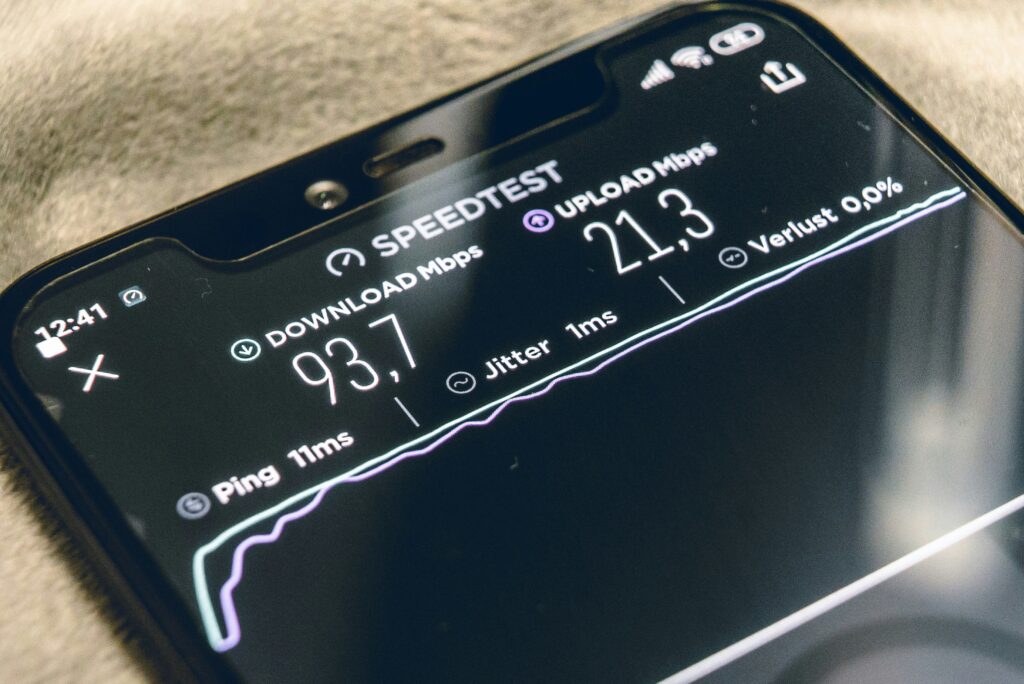
⑥ 인터넷 속도 테스트 및 요금제 확인
- 속도 테스트 사이트:
- Speedtest by Ookla에서 현재 속도를 확인.
- 요금제 확인:
- 사용 중인 요금제가 집이나 사무실에서 필요한 속도를 제공하는지 확인하세요.
3. 추가 팁: 공공 Wi-Fi 사용 시 보안 유지
공공 Wi-Fi를 사용할 때는 보안에 주의하세요.
- VPN 사용: 데이터를 암호화해 보안을 강화.
- HTTPS 연결 확인: 브라우저 주소창에서 “자물쇠 아이콘”이 있는지 확인.
4. 결론
Wi-Fi 속도가 느려지는 원인은 다양하지만, 위의 방법들을 단계적으로 따라 하면 대부분의 문제를 해결할 수 있습니다.
만약 속도가 여전히 느리다면 ISP와 상담하거나 최신 공유기로 업그레이드하는 것도 고려해 보세요.
질문: 여러분의 Wi-Fi 속도를 빠르게 만드는 비결이 있나요? 댓글로 공유해 주세요! 😊